电脑硬盘分配 如何在电脑中重新分配硬盘空间
更新时间:2024-07-15 10:58:01作者:xiaoliu
在使用电脑的过程中,我们经常会遇到硬盘空间不足的问题,为了更好地利用硬盘空间,我们可以通过重新分配硬盘空间来解决这一问题。在进行硬盘分配时,我们可以通过调整分区大小或者合并分区来实现重新分配硬盘空间的目的。通过这种方式,我们可以更有效地管理电脑硬盘空间,提高硬盘的利用率,使电脑运行更加顺畅。
具体方法:
1.右击【我的电脑】,选择【管理】命令,打开“计算机管理”。
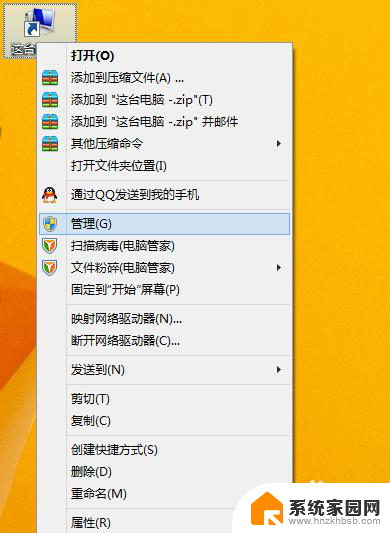
2.打开的“计算机管理”窗口中,依次展开【存储】→【磁盘管理】项。在右侧窗格中即可看到当前硬盘的分区情况。
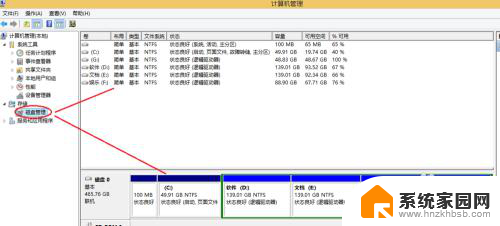
3.这时我们就可以自由分配空间了!
以分配G盘为例:
右键【G盘】-【压缩卷】在弹出的框里输入要分配空间的大小。然后点击【压缩】
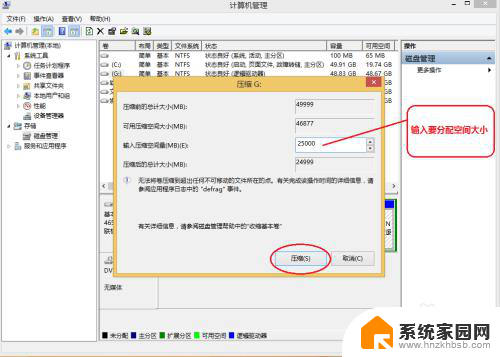
4.然后右击刚分配出来的可用空间,选择【新建简单卷】。
在向导中选择如下图:
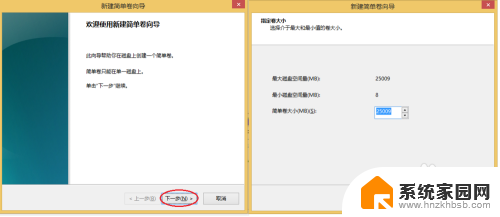
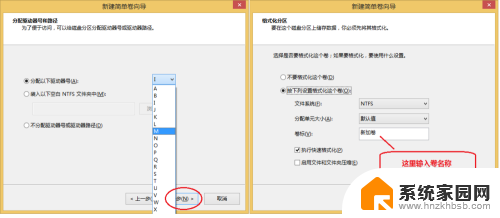
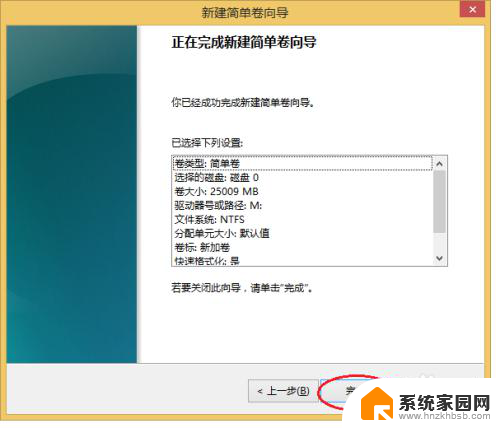
5.好了,分配就完成了。
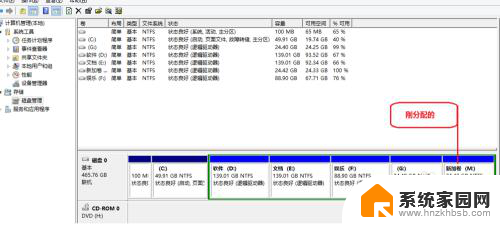
以上就是电脑硬盘分配的全部内容,如果你遇到了这种问题,不妨根据我的方法来解决,希望我的建议对大家有所帮助。
电脑硬盘分配 如何在电脑中重新分配硬盘空间相关教程
- 怎么分配电脑磁盘 如何重新分配电脑硬盘空间
- 电脑把d盘空间转c盘 d盘如何分配空间给c盘
- 如何把其他盘空间分给c盘 分配其他磁盘空间给C盘
- 电脑分区硬盘分区 如何在电脑上进行硬盘分区
- 电脑硬盘分区要格式化吗 电脑分区怎么分配更合理
- 怎么把e盘分一点给c盘 如何将其他盘的空间分配给C盘
- 电脑如何再分出一个盘 电脑硬盘如何分盘或分区
- 电脑没分区所有东西都在c盘怎么办 电脑硬盘如何分盘
- 电脑如何将c盘再分一个盘 电脑硬盘C盘怎么分区
- 怎么给电脑c盘分区 电脑硬盘如何分盘或分区
- 电脑微信怎么在手机上退出登录 手机怎么退出电脑上的微信登录
- 打开检查作业 如何使用微信小程序检查作业
- 电脑突然要求激活windows 如何解决电脑激活Windows问题
- 电脑输入密码提示错误 电脑密码输入正确却提示密码错误
- 电脑哪个键关机 电脑关机的简便方法是什么
- miwifi无法连接internet 小米路由器无法访问网络怎么设置
电脑教程推荐